Jak naprawić zasady organizacji, uniemożliwia nam ukończenie tego działania dla Ciebie
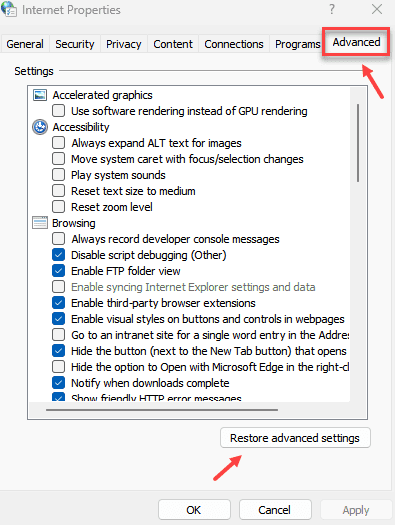
- 4433
- 535
- Ignacy Modzelewski
Wielu użytkowników zgłosiło widzenie błędu po kliknięciu hiperłączy w programie Outlook. System zajmuje trochę czasu na załadowanie strony internetowej w przeglądarce. Jednak to się nie dzieje i widać poniższy komunikat o błędzie.
Twoje zasady organizacji uniemożliwiają nam wykonanie tego działania dla Ciebie. Aby uzyskać więcej informacji, prosimy o kontakt z biurem pomocy
Lub
Ta operacja została anulowana ze względu na ograniczenia w tym komputerze. Skontaktuj się z administratorem systemu.
Powiedzmy, że zainstalowałeś Chrome w swoim systemie i ustaw go jako domyślną przeglądarkę. Z jakiegoś powodu odinstalujesz tę przeglądarkę z systemu. Jednak zapominasz ustawić aplikację jako domyślną przeglądarkę. W takim przypadku pojawia się powyższy błąd.
Potencjalne przyczyny tego błędu to:
- Zmiany w domyślnych ustawieniach krawędzi i perspektyw.
- Zmiany w stowarzyszeniu plików HTML.
- Usuwanie Internet Explorera z opcjonalnych funkcji.
W tym artykule wymieniliśmy kilka poprawek, aby przezwyciężyć ten błąd.
Spis treści
- Napraw 1 - Zresetuj ustawienia Internetu
- Napraw 2: Ustaw powiązanie plików HTML za pomocą rejestru
- Napraw 3: Zresetuj krawędź, aby domyślnie i uczyń ją domyślną przeglądarką.
- Napraw 4: Upewnij się, że tryb Internet Explorer jest obecny w opcjonalnych funkcjach
- Napraw 5: Uczyń domyślną aplikację programu Outlook dla poczty
Napraw 1 - Zresetuj ustawienia Internetu
1 - Otwórz Uruchomić Naciskając Okna I R Klucz wspólnie
2 -now, typ Inetcpl.Cpl w nim i kliknij OK.
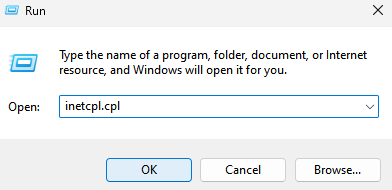
3 -Now, kliknij Zaawansowany Patka
4 - Teraz kliknij Przywróć zaawansowane ustawienia
5 -Kliknij Stosować I OK
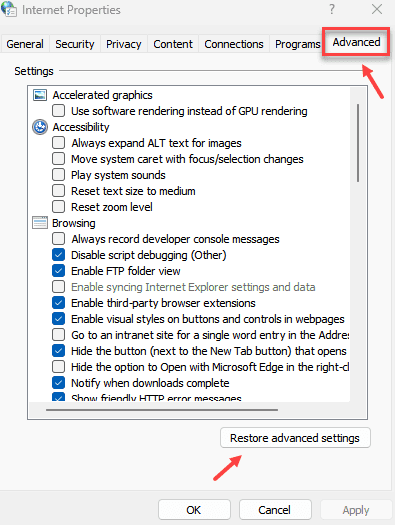
Napraw 2: Ustaw powiązanie plików HTML za pomocą rejestru
1. Otwórz okno dialogowe Uruchom za pomocą Windows+r.
2. Typ Regedit i uderz Wchodzić.
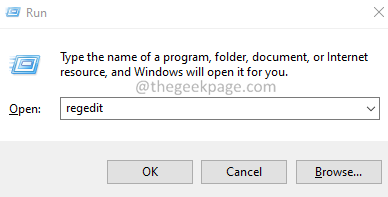
3. W oknie UAC, które pojawia się w poszukiwaniu uprawnień, kliknij Tak.
4. Otwiera się okno edytora rejestru.
Notatka: Zaleca się wykonanie kopii zapasowych kluczy rejestru przed wprowadzeniem jakichkolwiek zmian. Edycja rejestru jest ryzykowna i może zaszkodzić systemowi z najmniejszym błędem. Aby wziąć kopię zapasową, przejdź do Plik> Eksport> Podaj żądaną nazwę> Zapisz.
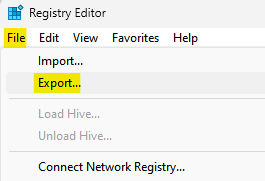
5. W pasku wyszukiwania u góry, skopiuj wklej następujące.
HKEY_CLASSES_ROOT \.html
6. Po prawej stronie są trzy elementy, a mianowicie Domyślny, Treść Typ I Perceivedtype.
Teraz, podwójne kliknięcie na każdym z nich jeden na jeden i ustaw dane o wartości podane poniżej i kliknij OK.
- Kliknij dwukrotnie Domyślny i ustaw dane o wartości na htmlfile i kliknij OK
- Kliknij dwukrotnie Treść Typ i ustaw dane o wartości na tekst/html i kliknij OK
- Kliknij dwukrotnie Domyślny i ustaw dane o wartości na tekst i kliknij OK
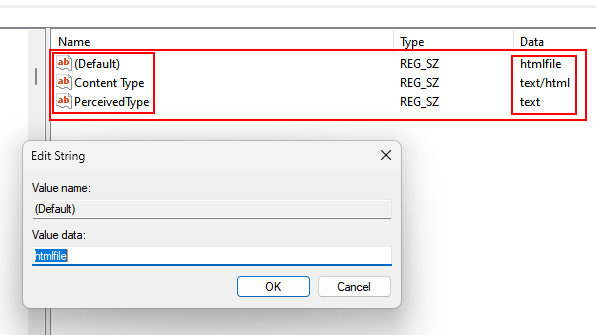
5. Zamknij redaktor rejestru i Uruchom ponownie system.
Napraw 3: Zresetuj krawędź, aby domyślnie i uczyń ją domyślną przeglądarką.
Niektórzy użytkownicy zgłosili, że resetowanie krawędzi rozwiązuje problem.
1. Otwórz Microsoft Edge.
2. W górnym pasku skopiuj do poniższej lokalizacji.
edge: // Ustawienia/resetprofileSettings
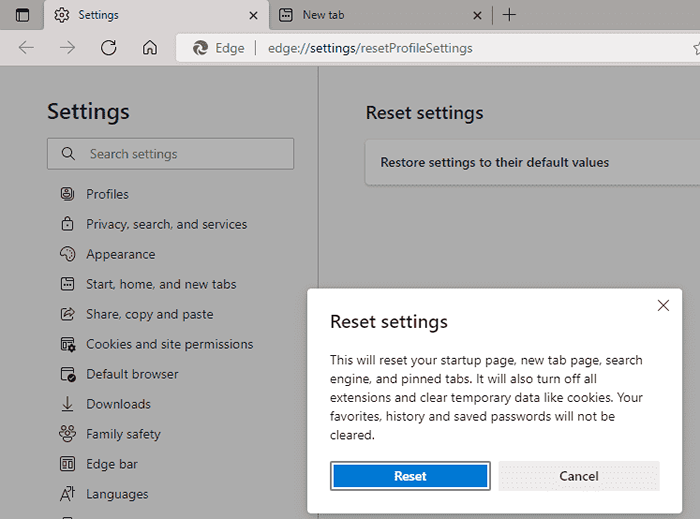
3. Kliknij Resetowanie.
4. Otwórz krawędź i skopiuj w pasku wyszukiwania przeglądarki.
edge: // Ustawienia/defaultBrowser
5. Kliknij na Ustaw jako domyślne przycisk.
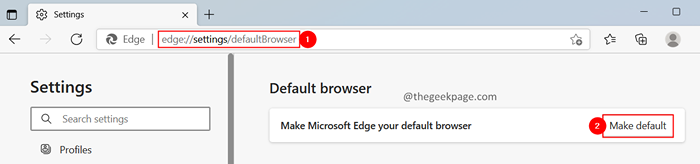
To wszystko.
Mamy nadzieję, że ten artykuł był pouczający. Dziękuję za przeczytanie.
Uprzejmie skomentuj i daj nam znać poprawkę, którą uznałeś za pomocny.
Napraw 4: Upewnij się, że tryb Internet Explorer jest obecny w opcjonalnych funkcjach
Chociaż Internet Explorer nie jest zbyt używany, wiadomo, że odinstalowanie trybu Explorer powoduje ten błąd.
1. otwarty Uruchom okno dialogowe za pomocą Windows+r.
2. Wpisz polecenie Settings MS: i naciśnij Wchodzić.
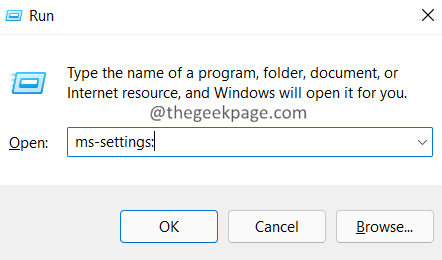
3. Od lewej strony kliknij Aplikacje.
4. Z prawej strony wybierz Funkcje opcjonalne.
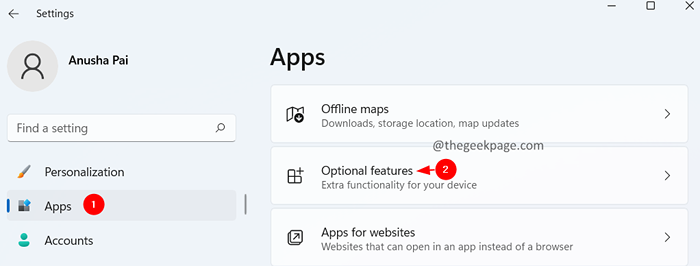
5. W ramach zainstalowanych funkcji upewnij się, że możesz zobaczyć Tryb Internet Explorer.
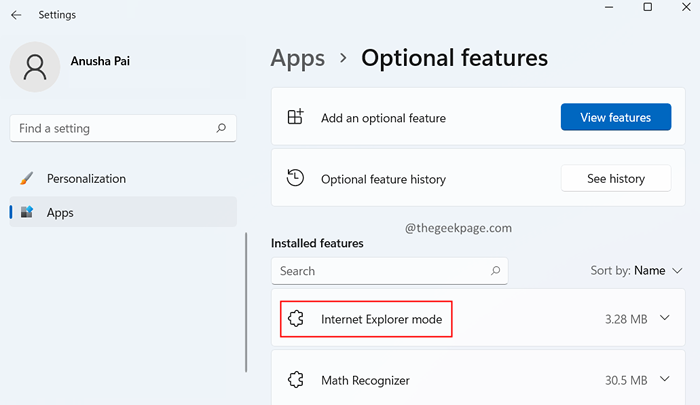
6. Jeśli nie znajdziesz wymienionej funkcji, kliknij Wyświetl funkcje przycisk.
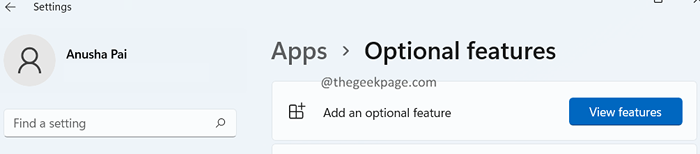
7. Otworzy się okno dialogowe Dodaj opcjonalne funkcje. Wyszukaj tryb Internet Explorer i zainstaluj go w swoim systemie.

Napraw 5: Uczyń domyślną aplikację programu Outlook dla poczty
1. otwarty Uruchom okno dialogowe za pomocą Windows+r.
2. Typ Settings MS: DefaultApps i naciśnij Wchodzić.
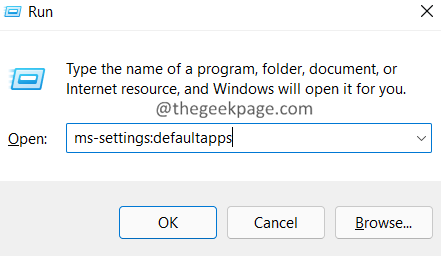
3. W polu wyszukiwania wpisz Poczta i naciśnij Wchodzić.
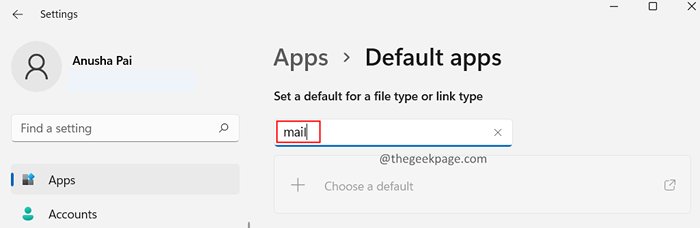
4. Upewnij się, że użyta domyślna aplikacja jest Perspektywy.

5. Jeśli tak nie jest, kliknij obok znaku strzałki, wybierz Perspektywy, i kliknij OK.
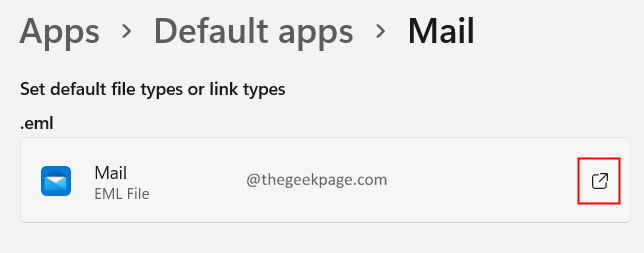
- « Jak zainstalować certyfikat S / MIME w programie Outlook w systemie Windows 11/10
- Napraw Centrum Bezpieczeństwa Windows nie można uruchomić błędu w systemie Windows 11/10 »

